这是一篇工具类的文章,工欲善其事必先利其器,要分析调试hive源码,必须搭建一套hive的运行环境。还记得第一次搭建hive源码调试环境,用了一个月的时间,才完全跑通整个调试过程。中间遇到各种各样莫名奇妙的问题,也有好多次想放弃,幸好坚持了下来。

linux版本:centos 6.5
Java版本:jdk1.8
Hive版本:hive-2.1.1
Hadoop版本:hadoop-2.7.3
1、Jdk环境安装
下载 jdk-8u131-linux-x64.tar.gz http://www.oracle.com/technetwork/java/javase/downloads/jdk8-downloads-2133151.html
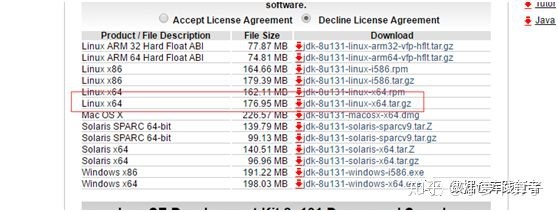
- 上传jdk安装包
- 解压安装包
tar -zxvf jdk-8u131-linux-x64.tar.gz - 建立软链节
ln -s jdk1.8.0_131/ java - 配置环境变量
vim /etc/profile

source /etc/profile 使生效
- 验证
java–version

2、HADOOP安装部署
我下载的是 hadoop-2.7.3.tar.gz,官网在2.5之后默认提供的就是64位的,这里直接下载下来用即可
下载:http://hadoop.apache.org/
- 上传HADOOP安装包
- 解压安装包
tar -zxvf hadoop-2.7.3.tar.gz - 建立软链节
ln -s hadoop-2.7.3 hadoop - 配置环境变量
vim /etc/profile

source /etc/profile 使生效
- 修改配置文件(搭建调试环境,伪分布就够用啦)
cd $HADOOP_HOME/etc/hadoop/
vim core-site.xml
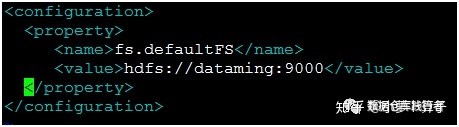
vim hdfs-site.xml
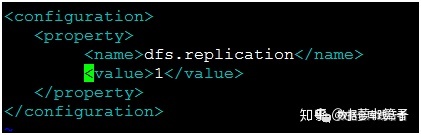
vim hadoop-env.sh
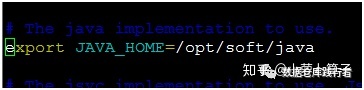
cp mapred-site.xml.template mapred-site.xml
vim mapred-site.xml
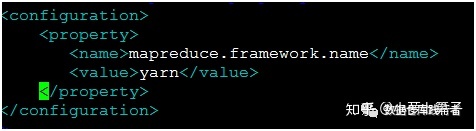
vim yarn-site.xml

- ssh免密码登录
ssh-keygen -t rsa -P '' -f ~/.ssh/id_rsa
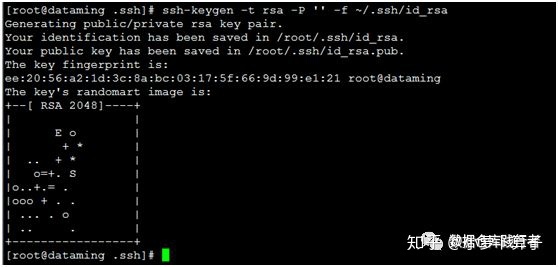
cat ~/.ssh/id_rsa.pub>> ~/.ssh/authorized_keys
chmod 0600~/.ssh/authorized_keys
- 格式化namenode
hdfs namenode -format - 启动
start-dfs.sh start-yarn.sh - 验证
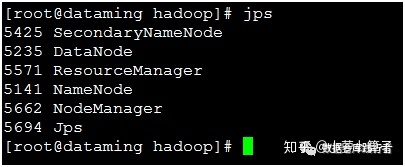
访问 http://192.168.146.128:50070
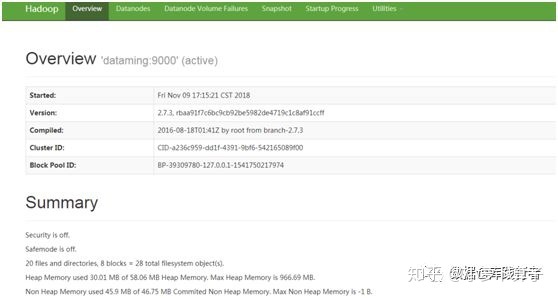
- 数据测试(wordcount)
hdfs dfs -mkdir /wordcount
hdfs dfs -put ~/testdata/wordcount /wordcount
hadoop jar share/hadoop/mapreduce/hadoop-mapreduce-examples-2.7.3.jar wordcount /wordcount/wordcount /wordcount/output
hadoop fs -cat /wordcount/output/part-r-00000 - 停止
stop-dfs.sh
stop-yarn.sh
3、HIVE安装部署
Hive2.1.1下载 https://hive.apache.org/
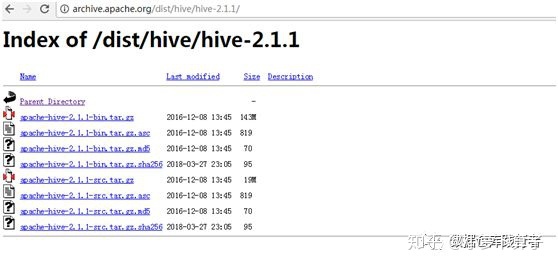
apache-hive-2.1.1-bin.tar.gz 安装包
apache-hive-2.1.1-src.tar.gz 源码包 (后面编译源码、调试源码会用到)
- 上传HIVE安装包
- 解压安装包
tar -zxvf apache-hive-2.1.1-bin.tar.gz - 建立软链节
ln -s apache-hive-2.1.1-bin hive - 配置环境变量
vim /etc/profile

source /etc/profile 使生效
- mysql安装(用mysql做为hive的元数据库)
下载:https://dev.mysql.com/downloads/mysql/5.6.html#downloads

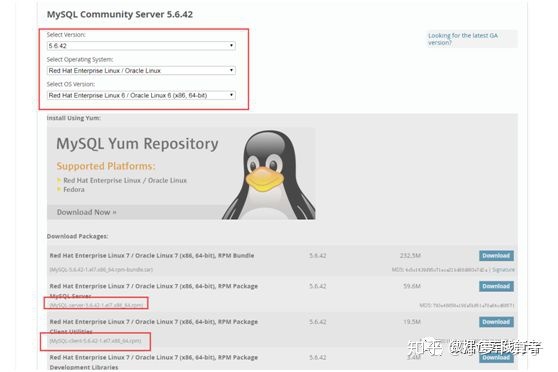
MySQL-client-5.6.42-1.el6.x86_64.rpm
MySQL-server-5.6.42-1.el6.x86_64.rpm
rpm -ivh MySQL-server-5.6.42-1.el6.x86_64.rpm 安装mysql服务端
rpm -ivh MySQL-client-5.6.42-1.el6.x86_64.rpm 安装mysql客户端
service mysql start启动mysql 服务端
cat /root/.mysql_secret 查看mysql初始化密码

用初始化密码登录并修改密码
mysql -u root -p_tcke0WJxDyw02TS
set password=PASSWORD('123456');
测试:
mysql -u root -p123456
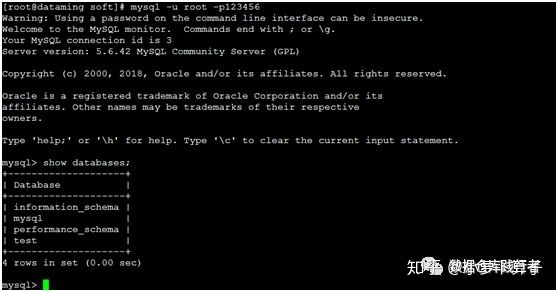
- hive配制
cd /opt/soft/hive/conf
vim hive-site.xml




- 下载mysql jdbc驱动包
https://mvnrepository.com/artifact/mysql/mysql-connector-java/5.1.47
mysql-connector-java-5.1.47.jar
把mysql的jdbc驱动放置到hive的lib目录下
- 初始化hive元数据库
schematool -dbType mysql -initSchema
- 安装完成 测试:
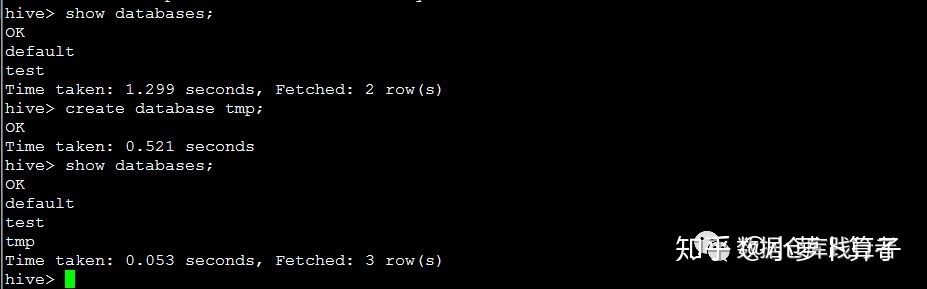
(完)
下一篇准备写Hive源码编译






















 2662
2662

 被折叠的 条评论
为什么被折叠?
被折叠的 条评论
为什么被折叠?








